cdr应该咋才可以全部解锁【cdr对齐与分布没反应,cdr应该咋才可以全部解锁】
本文章演示机型:戴尔-成就5890,适用系统:windows10家庭版,软件版本:CorelDRAW 2021;
打开要用到的演示文件,CDR中的对象锁定以后,是无法选中和编辑了的,需要解除锁定时,可以鼠标右键单击要解锁的对象,此时在对象的四周会出现八个小锁图标,在打开的菜单中选择【解锁】,即可解锁选定的对象;
当要解锁的对象比较多时,或要一次性解除全部锁定时,这种方法就不合适了,此时可以在上方的菜单栏中选择【对象】,在打开的菜单中找到【锁定】,选择【全部解锁】,即可将CDR中锁定的对象全部解锁,需要锁定对象时,可以右击对象选择【锁定】,要锁定多个对象时,框选要锁定的所有对象,右击选择【锁定】,即可同时锁定多个对象;
本期文章就到这里,感谢阅读 。
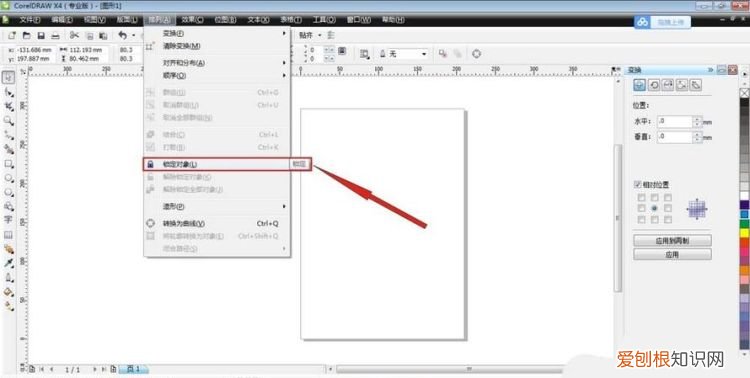
文章插图
cdr对齐与分布没反应一般这种情况是因为图形被锁定了,解锁就可以了
cdr改页面后其余页面怎么不动图层锁住所以不能移动 。
1、打开CDR,然后点击工具栏中的窗口,选择泊坞窗 。
?
2、点击泊坞窗后,选择对象管理器 。
?
3、点击对象管理器后,把图层前面的锁的图标点击一下,把图层解锁 。
?
4、图层解锁后,就可以移动文件了图形了 。
coreldrawx8有哪些基础功能01)选择工具:
作用:(选择、移动、缩放)选择之后再次单击即调整旋转 。
快捷操作:Shift键多选/双击选择工具即选择所有/组合对象的选取单个对象按住Ctrl键/Tab键按照绘图的先后顺序逐步的选取 。
02)形状工具(F10):
作用:通过控制节点编辑曲线对象或文本字符 。
运用:直角转圆角、解锁即可单独编辑,多用于封面、折页 。转曲后,利用属性栏节点调整 。
03)裁剪工具:选择造型双击,可以裁剪矢量图和位图 。移除选定内容外的区域 。
04)刻刀:在路径上单击并拖动,引出一条线,再到另一路径单击,得到闭合路径,相当于AI里的分割下方对象和剪刀工具 。
05)缩放:两种方法:①按“Z”键放大镜、Shift键缩小;②鼠标滚轮(鼠标放在哪,就放大哪) 。
06)手绘工具组:相当于铅笔,路径有节点 。
07)贝塞尔曲线:相当于PS、AI、ID里的钢笔,但最后一笔和PS、AI相反,和ID相同 。
基本操作及调整:
添加/减去节点:F10,直接在路径上双击;双击减去节点 。
将节点一分为二(断开路径):F10属性面板上的“断开曲线”(文档-常规-填充开放路径) 。
连接断开路径:先用F10框选,①属性栏-连接两个节点;②属性栏-延长曲线使之闭合 。
节点成为尖突:把手柄剪开,可单独调整一边(相当于绘制时双击节点,或钢笔中的Alt键) 。
平滑节点:可单独调整一边,另一边也随之改变(不包括手柄变化) 。
对称节点:调整一边另一边也会同时调整(包括手柄变化) 。
08)钢笔:绘制路径时,有引导线:相当于PS钢笔工具中的橡皮带(预览模式中可关闭) 。
基础操作:绘制过程中双击停止路径绘制,按Alt键点击节点取消手柄 。钢笔和贝塞尔功能和用法相同 。
推荐阅读
- 香椿芽怎么吃
- 岁寒三友是指哪三个,岁寒三友的三友是指什么?
- 冬天玻璃结霜怎么处理,冬天车玻璃结冰了空调怎么开
- 耘怎么读,耕去掉井加云,什么字,怎么念?
- 什么是志愿精神,中国青少年志愿垦荒 精神是指?
- 饥荒联机里如何出海,饥荒联机怎么做船帆
- exp170120是什么日期
- 苹果手机怎么玩页游,苹果手机怎么玩云顶之弈
- 夫子庙由来


